Mainos
 Koska teratavua tilaa on helpon matkan päässä näistä päivistä, yhdestä on taipumus tulla hoarder - keräämällä paljon tiedostoja, saaden hitaasti itsetyytyväisyyttä tiedostojen ja kansioiden järjestämisessä; ja epäonnistuminen eroon tarpeettomista tiedostoista.
Koska teratavua tilaa on helpon matkan päässä näistä päivistä, yhdestä on taipumus tulla hoarder - keräämällä paljon tiedostoja, saaden hitaasti itsetyytyväisyyttä tiedostojen ja kansioiden järjestämisessä; ja epäonnistuminen eroon tarpeettomista tiedostoista.
Tämä tarkoittaa, että useimmiten yhdellä on vaikea löytää tiedosto, kun sitä tarvitaan eniten. Voit käyttää joitain vinkkejä tiedostojen ja kansioiden järjestämiseen, tai saatat todellakin osata tehdä Windows-haun. Jos valitset jälkimmäisen, tässä on joitain Windows-hakuvinkkejä ja temppuja, jotka sinun pitäisi tietää.
Käytä boolean-operaattoreita Windows-haun hienosäätöön
Voit käyttää kolmea yleistä boolean-operaattoria, nimittäin: JA, TAI, EI hakukyselyissäsi. Ainoa mitä sinun on pidettävä mielessä, on käyttää niitä isoilla kirjaimilla, kun aiot käyttää niitä boolean operaattoreina. Muuten niitä pidetään myös hakuterminä.
Esimerkiksi, tehdä tai käyttää palauttaisi tavarat, joissa on kaikki kolme termiä tehdätai ja käyttää missä kuin tee TAI käyttää palauttaisi tavaroita tehdä, käyttää tai sekä valmistaa että käyttää.
Käytä jokerimerkkejä
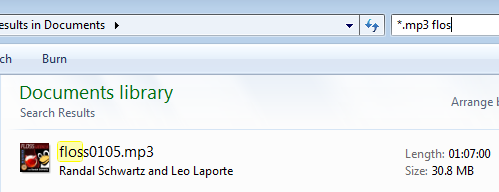
Jokerimerkit ovat melko tavallisia ominaisuuksia Windows-haun tekemisessä. Kyllä, tarkoitan tähtiä ja kysymysmerkkejä. Tiesitkö kuitenkin, että voit yhdistää jokerimerkintöjä muihin hakuoperaattoreihin ja kyselyitä kaventaaksesi hakuasi? Katsotaan esimerkki:
Oletetaan, että sinulla on MP3-tiedosto ja Word-asiakirja, molemmat nimeltään “sanasto”, ja oletetaan, että sinun täytyy löytää MP3. Voit sitten käyttää kyselyä “* .mp3 sanasto” päästäksesi tiedostoosi.
Hae tiedostotyypin mukaan
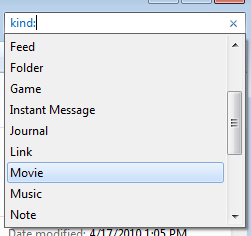
Yllä oleva voi olla hyödyllinen etsiessään tiettyjä tiedostotyyppejä. Entä jos haluat etsiä kaikista asiakirjoista, jotka ovat doc, docx, xls, pdf ja vastaavat? No käytät kind: operaattori. Käyttää laji: doc etsiä asiakirjoista, ystävällinen: yhteystiedot etsiä yhteystietoja ja laji: sähköposti etsiä sähköpostista. Löydät täydellisen luettelon kirjoittamalla kind: hakukenttään.
Käytä lainauksia tarkkaan otteluun
Kuten tekisit Google-kyselyn kanssa, sisällytät kyselyn lainausmerkkeihin löytääksesi tarkan vastaavuuden. Esimerkiksi, jos etsit hyödyntää, haku tuottaa kohteita, jotka sisältävät merkin, käytön ja mistä tahansa missä tahansa järjestyksessä. Toisaalta, jos liität nämä termit lainausmerkkeihin, haku tuottaa kohteet, joissa on tarkka lause hyödyntää.
Käytä koonoperaattoria asettaaksesi ehdon tiedostokoolle
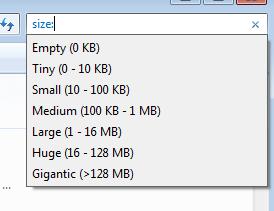
Voit käyttää koko:> 50 etsiä tiedostoja, jotka ovat suurempia kuin 50 kt, lisää yksikkö ja voit hakea tiedostoja, jotka ovat suurempia kuin 50 Mt, kuten koko:> 50MB. Tämän lisäksi voit myös käyttää koko: keskikokoinen, koko: suuri ja muut tällaiset operaattorit hienosäätääksesi hakuasi. Kuten aina, voit yhdistää muita kriteerejä koonoperaattorin kanssa kaventaaksesi Windows-hakutuloksia.
Käynnistä tiedostot haulla
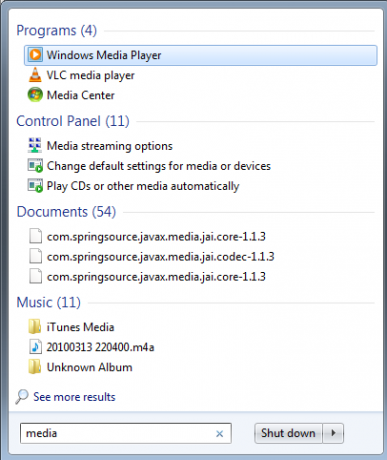
Tiedät todennäköisesti Käynnistä-valikon haun tehokkaasti. Kuitenkin monet ihmiset käyttävät nuolinäppäimiä tai hiirtä kirjoittaessasi avainsanan. Jos tarkkailet tarkkaan, Windows korostaa automaattisesti ensimmäisen merkinnän hakutuloksissa, joten jos painat Enter-kohtaa, ensimmäiseen kohtaan vedotaan. Tärkeintä on älykkäiden kyselyjen esittäminen, joiden avulla voit käynnistää sovelluksia tai suorittaa tarvittavat toimenpiteet. Jos esimerkiksi haluat käynnistää Photoshopin, teet paljon paremmin, jos aloitat kuva.. mielummin kuin adobe.. Joten kirjoita vain jotain kuva ja painamalla Enter, Photoshop käynnistyy. Sama pätee mediaan - Windows Media Playerin käynnistämiseen. Tulokset tietysti vaihtelevat asennettujen ohjelmien mukaan
Hae tiedoston ominaisuuksien perusteella
Voit myös etsiä tiedostoominaisuuksien, kuten tekijän, otsikon, päivämäärän, tilan, avainsanojen, jne. Perusteella. hakukenttään. Sitten on erityisiä ominaisuuksia, joita on saatavana tietyille tiedostotyypeille, kuten syntymäpäivä: operaattori käytettävissä yhteyshenkilöille, hasattachment: saatavana sähköposteihin. Löydät täydellisen luettelon täältä.
Monet yllä olevista ominaisuuksista toimivat vain Windows Search 4.0: n kanssa. Tämän ei pitäisi olla ongelma, jos käytät Windowsin viimeisintä versiota. XP-käyttäjien on varmasti saatava työkalurivin haku. Tässä on pala kuinka voit saada ja mukauttaa Windows-hakua Windows Search 4.0: n (osa 1) hyödyntäminen Lue lisää .
Käytätkö tiettyä ohjelmistoa tiedostohakuun ja oletko edellä mainittujen hakuoperaattoreiden fani?
Olen Varun Kashyap Intiasta. Olen intohimoinen tietokoneisiin, ohjelmointiin, Internetiin ja niitä ohjaaviin tekniikoihin. Rakastan ohjelmointia ja työskentelen usein Java-, PHP-, AJAX-projektien jne.

